Jak změnit váš Minecraft World s zdrojovými balíčky

Někteří lidé milují 8-bitový vzhled Minecraftu, zatímco jiní nemohou uvěřit, že by hra vypadala takhle dnes. Ať už chcete, aby Minecraft vypadal chudřeji, plynuleji, nebo někde mezi balíčky zdrojů, usnadněte to na počítačích, kapsách a konzolách Minecraft.
Pro ty z vás s trochou zkušeností s videohrami Váš pás, jste pravděpodobně dobře obeznámeni s konceptem "skin packs", "texture packs" a "resource packs", jak to bylo známo v průběhu let a v různých žánrech videohry. mají zřetelné adresáře a umístění v herních zdrojích archivů věnovaných pouze poskytnutí vizuálních a zvukových prostředků pro hru. Typicky jsou tyto prostředky identifikovány podle názvu souboru a nejsou jinak ověřovány žádným způsobem, jako je velikost souboru nebo datum vytvoření.
V takovém případě je v mnoha případech snadné jednoduše vyměnit jeden soubor aktiv za jiný soubor s údaji protože název souboru zůstává stejný. Řekněme, že hrajete starou simulační hru jako Command and Conquer, kde jednoduchý soubor jako "completed.wav" oznamuje dokončení nové základny tím, že říká "Base deployed!" Nebo podobně. Jediné, co musíte udělat, abyste dosáhli vašeho zážitku a řekli jste, že hra vykřikuje: "Goaooooo ráno, Vietnam!" V hlasu Robina Williama by bylo stáhnout soubor .wav z klipu z 1987 filmu stejného pojmenujte jej a přejmenujte jej "completed.wav" nahradit staré herní aktivum.
Minecraft, stejně jako mnoho dalších her minulých a současných, podporuje balíčky zdrojů. Podívejme se na to, co s nimi můžeme dosáhnout (není nutná žádná změna hry).
Pochopení terminologie
Než začneme, ujasnime si různá slova použitá v minulosti i v současnosti a pro různé edice Minecraft.
Před Minecraft PC Edition 1.6.1 byly balíčky známé jako "balíčky textur", protože v té době jednoduše nahradily povrchové textury objektů v hře. Po vydání verze 1.6.1 byly přejmenovány na "zdrojové balíčky", protože nejen nahrazovaly texty v hře, ale také jazykové balíčky a zvukové soubory. Navzdory změně mnoho webů, které katalogizují a organizují balíčky zdrojů, stále odkazují na ně (jak v názvu webu, tak na samotném webu) jako "textura".
Uvědomte si, že balíčky zdrojů pro PC vydání budou obsahovat nejen seznam číslo verze hry, ke které by měly být spárovány, ale také typicky rozlišení textury uvnitř balíčku. Výchozí rozlišení textu v Minecraft PC Edition je 16 × 16 pixelů na blokovou plochu. Textury lze postupně zvyšovat od původní velikosti 16 × 16 pixelů až po 512 + pixelů na straně.
Měli bychom poznamenat, že textury s vysokým rozlišením jsou hezké, ale zvyšují zátěž vašeho GPU, jak vyžadují více vykreslování. 256x textura, která byla viděna níže v levé polovině obrazovky, trvala téměř minutu, než se načte na naše víceúčelové herní PC, ale nabízí značné zvýšení stupně realismu ze základního vzhledu Minecraft.
Pocket Edition podporuje balíčky textury, ale na rozdíl od PC Edition není možné je jednoduše vyměnit. Musíte ručně nahradit soubor "terrain.png" v adresáři systému Minecraft a restartovat hru a nahradit textury. Chcete-li se vrátit k použití starých textur, musíte aktualizovanou texturu nahradit originálním textem. Doporučujeme vytvořit kopii původní textury s názvem "terrain.old", takže vždy máte lokální zálohu.
Konzola Edition podporuje také balíčky známé jako "balíčky textur", ale ty jsou distribuovány prostřednictvím tržišť a rozsah cena od volného až po dolar nebo dva. Upozorňujeme, že trh s Xbox Live je plný křehkého vzhledu - jako-textury - ale není záznamů, které jsou ve skutečnosti jen tapety kolekcí textur balení aplikovaných tak opatrně.
Podívejme se, kde najdete balíčky textur pro PC.
Objasnění balíčků textur pro PC Edition
Jak si můžete vzpomenout z naší původní série Minecraft, čísla verzí mohou být při práci s Minecraft velmi důležitá, protože hra prošla v posledních několika letech mnoho drobných úprav a několik hlavních oprav. > Při procházení webových stránek s balíčkem zdrojů nebo při čtení příspěvků na fórum, věnujte pozornost tomu, pro jakou verzi Minecraft je určen balíček (nezapomeňte, že systém pack byl zcela přepracován mezi 1.6 a 1.6.1.)
Než začneme doporučovat navštívit stránky, zdůrazňujeme jednu z hlavních pravidel stahování jakéhokoli Minecraft modu (dokonce i lehkých nestandardních úprav, jako jsou balíčky zdrojů):
nikdy nenahrajte soubor .exe
(nebo ekvivalentní pro váš operační systém), když hledáte věci Minecraft. Není důvod, aby balíček prostředků byl zabalen do jakéhokoli instalačního souboru. Balíky zdrojů by měly být .ZIP archivy, které zcela nepotřebujete vzájemně ovlivňovat nebo instalovat, kromě jejich extrahování do složky Minecraft, aby s nimi mohla samotná aplikace Minecraft zpracovat. Je to nešťastné, ale tam je spousta webových stránek tam, které využívají popularity Minecraft s dětmi sloužit viry, malware a další ošklivé obsahu, protože děti stahování to neví nic lepšího. S tím řekl , existují nějaké dost fantastické a legitimní zdroje pro nalezení zdrojových balíků Minecraft.
Oficiální fóra Minecraft: První a nejaktivnější místo pro vyhledání zdrojových balíčků je oficiální fóra Minecraft. Pokud nejste aktivní ve fórech nebo jste velmi obeznámeni s moddingem, trvá to chvíli trvat, než se naučíte přečíst všechny zkrácené kódy v předmětu, ale fóra nabízejí nejrozmanitější a nejčastěji aktualizovaný zdroj zdrojových balíčků kolem.
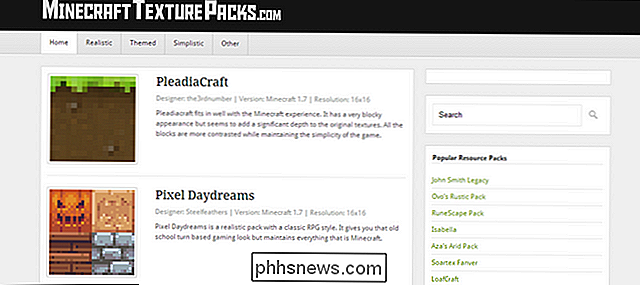
Planet Minecraft: Představujeme vám tento zdroj v předchozí příručce jako skvělé místo pro vyhledání map. Je to také skvělé místo pro vyhledání zdrojových balíčků (označených jako "texture packs" na webu) s množstvím třídících prvků a jasným označením.
MinecraftTexturePacks: Více minimalistický design a obsah než Planet Minecraft, stále má široký sortiment skvělé skiny, které si můžete vybrat.
ResourcePack.net: Silná sada ResourcePack.net je jasná kategorie. Ať už hledáte modifikované výchozí skiny, realistické skiny, RPG nebo hororové motivy, nebo jiné žánry, je snadné najít to, co hledáte.
Znovu zdůrazňujeme, že balíky zdrojů by měly být vždy .ZIP soubory a v případě stahování balíků pro Minecraft PE, mohou být prostým .PNG souborem bez komprimovaného kontejneru vůbec. Nenahávejte balíčky zdrojů z webových stránek, které si přejí stahovat spustitelný soubor!
Aktivace zdrojových balíků v Minecraft PC Edition
Jakmile najdete zdrojový balíček, který chcete zkusit, jednoduše ho stáhněte a uložte do adresáře / resourcepack / podadresáře profilu Minecraft, který chcete použít zdrojový balíček.
Spusťte Minecraft a otevřete svět nebo připojte se k serveru. Vzhledem k tomu, že balíčky zdrojů jsou zcela modifikací na straně klienta, která nemění žádné mechanizmy hraní, můžete použít bezpodmínečně balíčky zdrojů na místních i serverových světech.
Jakmile uložíte soubor .ZIP zdroje správnou složku a spustit Minecraft, můžete načíst a uvolnit své balíčky zdrojů za běhu stisknutím klávesy "ESC" vyvolat menu hry a zvolit "Možnosti".
V nabídce Možnosti vyberte "Resource Packs ... "V dolní části levého sloupce.
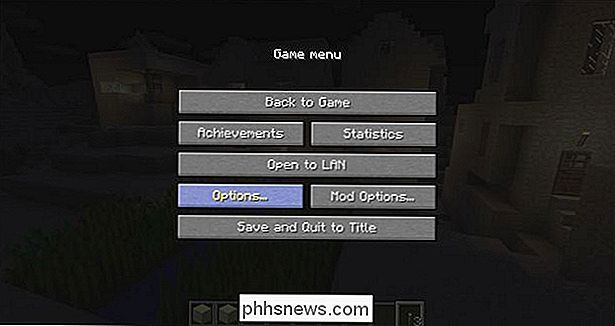
Systém balíčků prostředků je jasně rozložen. Všechny dostupné balíčky jsou uvedeny vlevo a všechny načtené balení jsou uvedeny vpravo. Umístěte ukazatel myši na balíček, který chcete načíst nebo odinstalovat, a klikněte na šipku, která se zobrazí, jak je vidět na obrázku výše.
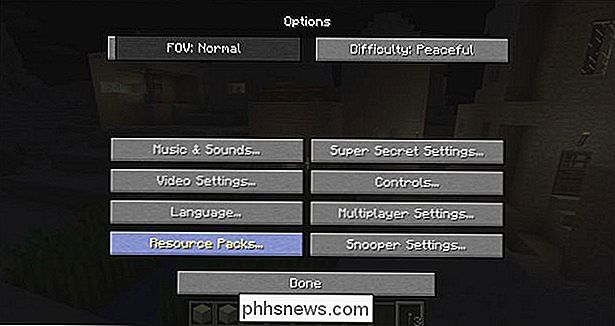
Výchozí zdrojový balíček je vždy načten a nelze ho uvolnit. Od verze Minecraft 1.7 můžete načíst více balíčků zdrojů, ale poslední načtené balení bude mít přednost v jakýchkoli konfliktech, které vznikají. To je užitečné, pokud máte balíček zdrojů s texturami, které se vám opravdu líbí, ale objevili jste jiný zdrojový balíček, který je prostě novou hudbou na pozadí - můžete načíst první balíček s texturami a pak druhý balíček s hudbou, abyste získali to nejlepší obou světů.
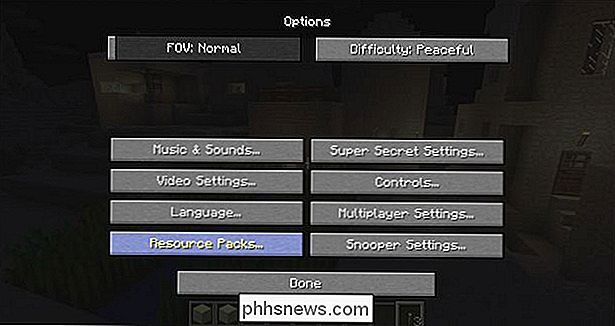
Pro naši demonstraci používáme zdroj Koe_Neuva z Legend of Zelda: Majora's Craft. Tady jsme v malé pouštní vesničce před načtením balíčku:
Po načtení balíčku vesnice má mnohem tmavší vzhled a textury jsou silně ovlivněny Legendou hry Zeldy
Majora's Mask

. Změny v herních strukturách se neopakují, ale i tato komplexní sada zdrojů změní zvuky v hře na hráče z Majora's Mask

a dalších populárních her Zeldu. Také se mění menu, zobrazení na obrazovce a objekty a prostředky v hře tak, aby odpovídaly stylu hry Zelda. Zde je výchozí bojové menu v hře Minecraft creative mode, například. Zde je stejné menu s načteným balíčkem zdrojů.
Fanoušci Zeldyho franchiseu najdou spoustu známých pamětí právě v tomto dílčím menu, natož ve všech hudebních, herních zvukových efektech a další zábavě v balíku se posypaly malé Zelda-esque reference. Možná si všimnete, že záložka Redstone viděná na snímku nahoře je například označena červenou rupií - tato kůže změní hromady prachu červeného kamene na Hyrulianské rupice.

To je vše! S velmi malým úsilím (a typicky malý tlak na výkon) můžete zcela změnit vzhled Minecraft s balíčkem zdrojů.


Jak odinstalovat Alexa dovednosti z vašeho Amazon Echo
Jedním z nejlepších způsobů, jak rozšířit funkce Amazon Echo, je instalace Alexa dovedností třetích stran. Pokud jste však nainstalovali Skill, na který nejste moc rádi, můžete jej odinstalovat z vašeho Amazon Echo. Je potřeba mít nainstalovanou tunu Alexa Skills, protože to nezabere skladování. Ale je to dobrý nápad odinstalovat všechny dovednosti, které nepoužíváte jednoduše k vyčištění věcí v aplikaci Alexa, stejně jako k zabránění náhodnému zahájení nežádoucího dovednosti na zařízení Echo.

Jak se mění dynamika komprese dynamického rozsahu?
Komprese dynamického rozsahu se používá ve všech oblastech. Většina zvukových editorů má "kompresní efekt" a zvládnutí to může znamenat rozdíl mezi amatérskou a pro-úrovní mix. Chcete-li pochopit, jak to funguje, musíme vidět, co přesně to dělá. Komprese dynamického rozsahu Za prvé to by nemělo být zaměňováno s obecnou "kompresí zvuku", což je komprese dat a zahrnuje věci jako konverze MP3 .



